您现在的位置是: 首页 > 电脑故障 电脑故障
2013mac装win7教程_2013macbookair装win10
tamoadmin 2024-08-17 人已围观
简介1.苹果macbook笔记本安装win7双系统步骤教程|苹果笔记本怎么安装Mac/win7双系统2.苹果电脑能只装win7吗|mac怎么用U盘装单win7系统3.苹果mac电脑怎样用u盘安装win7系统4.苹果系统安装win7教程(用u盘把win7系统安装到苹果电脑上)准备1、光盘安装准备:win7 64位纯净版安装盘如果您使用的苹果电脑有光驱,请优先使用自带光驱安装;如果电脑没有光驱,可以是用外
1.苹果macbook笔记本安装win7双系统步骤教程|苹果笔记本怎么安装Mac/win7双系统
2.苹果电脑能只装win7吗|mac怎么用U盘装单win7系统
3.苹果mac电脑怎样用u盘安装win7系统
4.苹果系统安装win7教程(用u盘把win7系统安装到苹果电脑上)

准备
1、光盘安装准备:
win7 64位纯净版安装盘
如果您使用的苹果电脑有光驱,请优先使用自带光驱安装;
如果电脑没有光驱,可以是用外接USB光驱安装。
2、U盘安装准备:
win7 64位纯净版ISO镜像文件
U盘(品牌正品USB2.0,多准备几个,有些做U盘启动系统会不识别,U盘的问题,可以多做几次试试)
win7 64位纯净版下载地址(直接复制该地址到迅雷的任务栏):ed2k://|file|
cn_windows_7_ultimate_with_sp1_x64_dvd_618537.iso|3419052032|
56E90251E665E643C81168F6DD870BCB|/
方法1:光盘安装
1、步骤一:
进入苹果系统,左上角——前往——实用工具——BootCamp 助理,然后选择 继续,见
苹果系统装win7教程
苹果系统装win7教程
苹果系统装win7教程
2、步骤二:
1.选第二项,从Apple下载最新的windows支持软件,此为苹果电脑的win7驱动
根据网速大概20分钟,别着急,注意路径(装好win7后要安装此驱动,可以下到U盘上);
2.如果您使用的苹果电脑有光驱,请把安装盘插入光驱内;
如果电脑没有光驱,请将USB外置光驱连接电脑,插入安装盘;
3.选第三项,安装win7或者更高版本,下一步;
4.划分win7系统和mac系统空间大小,可以均等分割,也可以根据自己的使用习惯分;
5.点击安装,系统会分区,然后系统会自动重启,进入win7安装界面,根据提示操作(如果提示:请使用64位安装系统、或者重启后显示no bootable device--insert boot disk and press any key,说明安装盘有问题,请换一张盘)
3、步骤三:
选择自定义——选择分区BOOTCAMP(千万选对了,千万别把mac系统给格式化了)——驱动器选项 高级——格式化——确定
然后就开始装系统了,大概需要30分钟,之间会重启多次,然后就进入系统了,win7就装好了
4、步骤四:
安装win7驱动,在win7系统下找到刚才的下载的驱动(应该是个文件夹BootCamp),打开,有个setup.exe程序,双击根据提示安装就可以了,大概5分钟
5、步骤五:
激活系统,下载win7激活软件,下载地址问百度,(推荐OEM7)
://.xiazaiba/html/4096.html
完成,系统已经装好并且激活!
方法2:U盘安装
步骤一、三、四、五和方法1相同,唯一不同的是步骤二
步骤二:
1.选第一项,创建win7或更高版本的安装磁盘,这是用苹果自带工具做U盘启动。
需要把win7 64位纯净版ISO镜像文件放在桌面,插入U盘(最好是2.0的U盘)
大概需要15分钟左右(不要以为卡死了,等着就好,一次没有做好的话重新做就可以了,做U盘启动会格式化U盘,注意备份)
U盘启动做好之后选第二项
2.第二项,从Apple下载最新的windows支持软件
此为苹果电脑的win7驱动,根据网速大概20分钟,别着急,注意路径(装好win7后要安装此驱动,可以下到U盘上);
(注意:13款的air装win7必须把驱动下载到做U盘启动的U盘内,否则进入win7后触摸板和鼠标将不能使用,或者使用这个方法,
驱动下载好之后选第三项
3.第三项,安装win7或者更高版本,下一步;
4.划分win7系统和mac系统空间大小,可以均等分割,也可以根据自己的使用习惯分;
5.点击安装,系统会分区,然后系统会自动重启,进入win7安装界面,根据提示操作(如果提示:请使用64位安装系统、或者重启后显示no bootable device--insert boot disk and press any key,说明可能刚才做的U盘启动不识别,重新做一次,如果还是不行,换U盘重新做)
苹果macbook笔记本安装win7双系统步骤教程|苹果笔记本怎么安装Mac/win7双系统
苹果MAC电脑一向走高端路线,默认的macosx系统也是既简洁又安全,但是mac系统不太适合玩游戏,所以有部分用户打算把系统换成win7系统,那么mac只安装win7要怎么安装呢?首先要制作uefi启动U盘,下面小编跟大家分享macbook只安装win7系统的详细步骤。
相关教程:
最新mac安装win7双系统教程
U盘全新安装macosx系统步骤
苹果电脑Mac怎么恢复出厂系统
大安装原版win7教程
一、安装准备及注意事项
1、苹果macbookair或pro笔记本电脑
2、备份OSX系统上所有重要的文件
3、格盘装win7后,需使用u盘重装回OSX
4、4G左右U盘:uefi启动u盘制作方法
5、操作系统:win7旗舰版免激活
二、mac只安装win7步骤如下
1、首先制作好uefi启动U盘,将win7系统iso直接复制到启动U盘,在macbook笔记本电脑上插入U盘,启动时按住option键;
2、在这个界面,按右方向键移动到EFIBoot图标,按enter键;
3、启动进入大pe系统,在桌面上双击DG分区工具;
4、右键点击硬盘,选择删除所有分区;
5、弹出提示框,点击是,确认删除分区;
6、接着要先点击保存更改,然后右键硬盘选择快速分区;
7、设置分区的数目,比如2个分区,然后设置分区的空间大小,确定;
8、分区完成之后,如图所示;
9、接着双击大PE一键装机,映像路径选择win7iso,点击下拉框自动加载win7.gho,选择安装位置,比如C盘,不一定显示C盘,可以根据卷标系统选择,确定;
10、弹出这个对话框,勾选“引导修复”,点击是;
11、在这个界面,执行win7系统恢复到C盘操作;
12、完成解压后,电脑会自动重启,此时拔出U盘,开始安装win7系统和激活过程;
13、安装完成后启动进入win7系统,如图所示。
macbook只安装win7系统的详细步骤就是这样了,大家在格盘安装win7之前,必须确保硬盘所有数据都转移,避免造成不必要的损失。
苹果电脑能只装win7吗|mac怎么用U盘装单win7系统
苹果MacBook外观时尚,自带的MacOSX系统简洁易用,并且不容易受攻击,不过MacOS系统能玩的游戏太少,如果要在MacBook中玩游戏或体验Windows系统,需安装双系统,接下来小编就跟大家分享使用BootCamp安装win7组成双系统的方法。
相关教程:
最新mac安装win7双系统教程(新版OSX)
macbook怎么安装ghostwin7双系统
一、准备工具
1、2个U盘(或移动硬盘),作为win7安装盘和驱动盘
2、win7系统U盘安装盘
3、BootCamp助理
二、macbook安装macosx/win7双系统步骤
1、在macosx下打开应用程序—实用工具—BootCamp助理;
2、点击“下载此Mac的Windows支持软件”,即win7系统下的驱动程序;
3、将下载的Windows支持软件保存到光盘或U盘等可移动设备中;
4、使用U盘保存下载的文件,点击“存储”,继续;
5、选择“创建或删除Windows分区”,为win7系统划分分区;
6、点击中间的圆点移动,给windows划分20G以上的空间,点击“分区”;
7、插入win7安装盘重启系统,进入安装界面,在磁盘分区界面,选择划分出来的空间BOOTCAMP,点击“格式化”;
8、选择BOOTCAMP安装win7系统,下一步,开始安装;
9、安装结束进入win7系统,右键—计算机—管理—设备管理器,我们看到驱动都未安装;
10、在Windows支持软件U盘中打开BootCamp,勾选“AppleSoftwareUpdate(Windows版)”,下一步;
11、开始安装win7系统下的驱动程序,安装结束后点击“结束”;
12、重启系统进入到启动界面,分别为MacOS和Win7;
13、打开BootCamp控制面板设置默认开机启动项。
苹果macbook笔记本安装MacOS和win7双系统的方法就分享到这边,有需要的朋友就根据上述步骤进行操作,需要注意的是2015年新版的macbook中BootCamp不再支持安装win7系统。
苹果mac电脑怎样用u盘安装win7系统
使用苹果电脑的用户越来越多,尤其是学生群体,不过很多游戏在macosx系统下不能运行,所以就有部分用户把OSX删除然后换成win7系统,那么苹果电脑能只装win7系统吗?答案自然是肯定,通过U盘就可以在mac下装单win7系统,下面小编教大家具体的安装方法。
相关教程:
U盘全新安装macosx系统步骤
苹果电脑Mac怎么恢复出厂系统
macbook怎么安装ghostwin7双系统
大安装原版win7教程
一、安装准备及注意事项
1、备份苹果电脑OSX系统上所有重要的文件
2、4G左右U盘:uefi启动u盘制作方法
3、操作系统:win7旗舰版破解版下载
4、格盘装win7后,如果要找回苹果系统,需u盘全新重装换回OSX,或在线恢复,需谨慎操作
二、macU盘安装单win7系统步骤如下
1、首先制作好uefi启动U盘,将win7系统iso直接复制到U盘,在苹果电脑上,比如macbook笔记本上插入U盘,启动时按住option键;
2、进入启动菜单选择界面,按右方向键移动到EFIBoot图标,按enter键;
3、启动进入大pe系统,在桌面上双击DG分区工具;
4、右键苹果电脑硬盘,选择删除所有分区;
5、弹出提示框,点击是,确认删除分区;
6、接着点击保存更改,右键硬盘选择快速分区;
7、设置分区的数目,比如2个分区,然后设置每个分区的空间大小,确定;
8、执行分区操作,完成之后,如图所示;
9、接着双击大PE一键装机,映像路径选择win7iso,点击下拉框自动加载win7.gho,选择安装位置,不一定是C盘,大家可以根据卷标系统选择,确定;
10、弹出这个对话框,勾选“引导修复”,点击是;
11、在这个界面,执行win7系统解压操作;
12、完成解压后,电脑会自动重启,此时拔出U盘,开始安装win7系统;
13、安装完成后,启动进入win7系统。
macu盘装单win7系统步骤就是这样了,苹果电脑只装win7系统方法很简单,有需要的朋友就参考上述教程来操作。
苹果系统安装win7教程(用u盘把win7系统安装到苹果电脑上)
苹果mac电脑怎样用u盘安装win7系统
mac是苹果电脑,os10.10.3是苹果专属的操作系统,该机型可以安装win7,方法如下:
1.使用U大师U盘启动盘制作工具将U盘制作成启动U盘;
2.将U盘插上电脑,重启电脑,由于苹果笔记本没有Bios设置,想用U盘启动通常插入U盘,电脑启动时长按“optin键”,便会进入一个开机启动选项界面;
3.使用方向键选择右边的“U盘启动”,按回车键进入;
4.将U盘插上电脑,从U盘启动电脑,进入U盘菜单选择界面,可以根据自己的需求选择对应的选项,这里选择1;
5.进到PE后,双击桌面“分区工具DiskGenius”图标,会弹出一个界面(接下来我们会进行删除所有分区工作,所以在这之前一定要将数据给备份好);
6.在弹出的窗口中会发现工具栏中的“删除分区”图标为灰色,这时先选中一个硬盘分区然后会看到“删除分区”图标变亮了然后单击它;按照这个方法依次将所有分区都删除掉,如图会发现“删除图标”会再次变灰;
7.删除完所有分区后单击“保存更改”图标,会弹出一个窗口单击“是”
8.然后单击该界面菜单栏中的“硬盘”,选择“转换分区表类型为MBR格式”,会弹出一个界面,点击确定,如图:
9.接着单击该界面工具栏中的“快速分区”会弹出快速分区窗口,在窗口中我们可以设置分区数目和分区大小,将这些设置完之后单击下方的“确定”按钮;
10.分区完毕,再单击界面菜单栏中的“硬盘”,选择“重建主引导记录(MBR)”,会弹出一个界面,点击确定,如图:
11.双击运行“U大师一键还原备份系统”工具,单击“浏览”,找到刚才准备好的.gho文件,如图:
12.选择好gho文件后,选择系统安装目录(记住这里一定要选择系统盘),点击“开始”,如图:
13.在提示框中,单击“是”按钮,接下来系统的安装将会自动运行,如图:
怎样用u盘在苹果安装win7系统u盘装苹果win7系统教程:jingyan.baidu./article/ce436649102e313773afd3e4.
怎样用u盘在苹果电脑中安装win7系统工具/原料: 准备U盘1个,ghost系统文件,最新的U大侠U盘启动盘制作工具。 方法/步骤: 1)首先插入U盘,如果U盘中存储有重要数据、文件的,请做好备份工作。 2)双击运行U大侠U盘启动制作工具,运行界面如下: 3)开始U大侠U盘制作启动工具的安装,安装完成后,弹出U大侠U盘制作界面,插入你的U盘,点击一键制作。 4)点击确定,开始制作。 注:制作时将会清除U盘上所有的数据,U盘有重要数据的在制作之前把数据先移至硬盘D盘,制作好之后再移进U盘。 5)制作过程中,首先会格式化U盘。 注:如果出现U盘写保护,不能格式化,请先检查你的U盘是不是有开启写保护开关,可以关闭写保护功能。 6)然后写入U盘启动程序到U盘里面。 注:在写入U盘程序的时候,如果出现制作失败,可能是你的杀毒软件,或者U盘保镖等软件未关闭,制作前请先退出杀毒、U盘保镖等软件。 7)制作完成后,会弹出“U大侠u盘启动制作完成”的提示。此时,若再次插上U盘即可作为启动盘来使用。 希望能帮助到你,如果还不能解决你的疑问可参考::udaxia./syjc/16.
怎样用u盘给mac安装win7系统U盘装系统步骤:
1.制作U盘启动盘。这里推荐U启动U盘启动盘制作工具,在网上一搜便是。
2.U盘启动盘做好了,我们还需要一个GHOST文件,可以从网上下载一个ghost版的XP/WIN7/WIN8系统,或你自己用GHOST备份的系统盘gho文件,复制到已经做好的U盘启动盘内即可。
3.设置电脑启动顺序为U盘,根据主板不同,进BIOS的按键也各不相同,常见的有Delete,F12,F2,Esc等进入 BIOS,找到“Boot”,把启动项改成“USB-HDD”,然后按“F10”—“Yes”退出并保存,再重启电脑既从U盘启动。
有的电脑插上U盘,启动时,会有启动菜单提示,如按F11(或其他的功能键)从U盘启动电脑,这样的电脑就可以不用进BIOS设置启动顺序。
4.用U盘启动电脑后,运行U启动WinPE,接下来的操作和一般电脑上的操作一样,你可以备份重要文件、格式化C盘、对磁盘进行分区、用Ghost还原系统备份来安装操作系统
用u盘怎样安装电脑win7系统网上找一个把U盘做成WIN7安装引导盘的工具,WIN7的安装程序拷进去。
怎样用u盘安装win7系统
U盘重装比较麻烦,如果没有一定的基础不建议使用U盘重装。
电脑如果可以开机可以使用白云一键重装系统软件一键重装,更加方便,简单一些。不需要任何重装系统基础就可以轻松重装系统。
软件下载地址::baiyunxitong.
~希望我的回答对你有帮助,如果有疑问,请继续“追问”!
~答题不易,互相理解,您的纳是我前进的动力,感谢您!
在安装前先备份系统所在分区需要的数据,到下载好硬件驱动不会可用驱动精灵万能网卡版 :file.mydrivers./DG2015Setup_1099E1.exe。
用 U盘的方法,先进s设成U盘启动,把U盘插电脑。重启电脑进行安装。
推荐你下载原版系统安装镜像,可以将其刻录成安装光盘进行安装,也可以使用u盘进行安装,也可硬盘安装。
供你参考:
UltraISO制作U盘启动盘安装Win7系统攻略
:jingyan.baidu./article/ca2d939df516eb6d31ce10.
如何设置电脑启动项的为U盘启动
:jingyan.baidu./article/f25ef2540220c0482c1b822d.
win 7安装图解
:jb51./os/45158.
怎样用U盘安装win7系统追问 我 给你教程,,,,
---------------
希望你的问题得到解决。
望纳。。
---------------
苹果电脑怎么用u盘安装win7系统有两种方法,一种是苹果电脑自带的bootcamp,还可以下个通用PE工具箱,制作,最好用自带的这个比较方便,我就是
很多人喜欢用苹果电脑,但总有需要用Windows的情况。最近后台有朋友问苹果笔记本电脑如何安装win7系统?如果你有同样的需求,那么让 让我们来看看苹果电脑windows7图形教程的详细讲解吧!欢迎评论。
苹果电脑安装windows7的文字教程详解!
教程1:苹果电脑上的Boot Camp- windows7!
1.首先我们需要准备2个u盘或者移动硬盘)作为win7安装盘和驱动盘,准备好Boot Camp助手。
2.然后,打开Mac OS X下的应用程序实用工具。
3.然后,继续找到并打开新兵训练营助手。
4.进入Boot Camp助手界面后,点击 quot为此Mac下载Windows支持软件 quot,也就是win7系统下的驱动。
5.选择将下载的Windows支持软件保存到可移动设备,如CD或u盘。
6.然后,使用u盘保存下载的文件,点击 quot保存 quot然后单击继续。
7.然后,选择 quot创建或删除Windows分区对win7系统进行分区。
8.只需点击中间的点进行移动,将窗口分成20G以上的空间,然后点击 quot分区 quot
9.然后插入win7安装盘重启系统,进入安装界面。在磁盘分区界面,选择分区空间BOOTCAMP,点击 quot格式 quot
1.安装完成后,苹果电脑会进入win7系统,右键电脑-管理-设备管理器,我们可以看到驱动程序没有安装。
12.在Windows支持软件的USB闪存驱动器中打开Boot Camp,并选中 quot苹果软件更新 quot。下一个。
13.电脑将开始安装win7系统下的驱动程序,点击 quot结束 quot安装完成后。
14.然后,我们重启系统,进入启动界面,分别是Mac OS和Win7。
15.最后打开Boot Camp控制面板设置默认启动项,就可以完成在苹果笔记本电脑上安装win7系统的所有操作。
教程2: U盘启动盘——苹果电脑上的windows7!
1.首先,我们备份了苹果电脑上所有的重要文件 OS X系统。uefi启动u盘待机,将win7系统iso直接复制到u盘,连接Apple,启动时按住option键。
2.在启动菜单选择界面,我们按下右箭头键移动到EFI启动图标,并按下回车键。
3.启动电脑商店的pe系统,双击桌面上的分区工具。
4.右键单击苹果电脑的硬盘,选择删除所有分区。
5.弹出提示框,点击“是”确认删除分区。
6.然后,单击保存更改,右键单击硬盘选择快速分区。
7.之后根据自己的需要设置分区数量,比如3个分区,然后设置每个分区的空间大小,点击确定,耐心等待分区操作完成。
8.然后双击电脑商店安装win7系统,选择安装位置,不一定是c盘。你可以根据卷标 quot系统 quot,点击确定,电脑会自动重启。这时候拔出u盘,开始安装win7系统。
以上是苹果电脑安装windows7的两大图文教程的详细讲解!如果你不 不知道如何为苹果笔记本电脑安装win7系统,可以参考这篇文章来学习如何安装系统。可以选择Boot Camp或者u盘安装win7系统。
欢迎点赞评论
王者之心2点击试玩
点击排行
随机内容
-

装了win7没声音_win7装完没有声音怎么回事
-

电脑开机黑屏 电源_电脑开机黑屏电源指示灯一闪一闪
-

htc one v黑屏怎么办_htc黑屏解决办法
-

神州电脑进入bios设置usb启动_神州电脑bios设置u盘启动
-
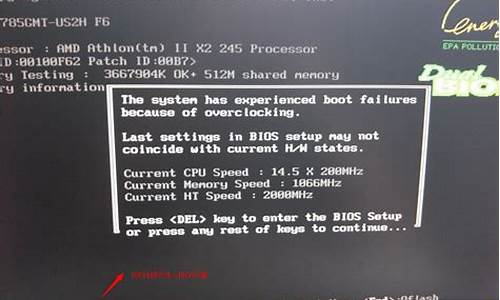
按f2进入bios怎样恢复系统_按了f2怎么进入bios
-

茄子u盘装系统工具_茄子u盘装系统教程
-

电脑蓝屏代码MEMORY_MANAGEMENT_电脑蓝屏代码MEMORY_MANAGEMENT
-

苹果序列号官方查询方式是什么_苹果序列号官方查询方式是什么意思
-

戴尔电脑进入bios设置u盘启动_戴尔电脑进入bios设置u盘启动项
-

正版win7系统光盘怎么用_正版win7系统光盘怎么用的